如果Windows10系统中的应用商店使用时间太久,就会出现缓存过大的情况,导致了发生使用卡顿的现象,所以我们需要时常手动进行清除一下缓存,从而让Windows10系统中的应用商店更加流畅。那么如何清理Win10应用商店缓存?下面装机之家分享一下Win10系统应用商店缓存过大解决方法。

Win10系统应用商店缓存过大解决方法
1、首先我们鼠标右键点击“开始”菜单,点击“运行”,如下图所示。
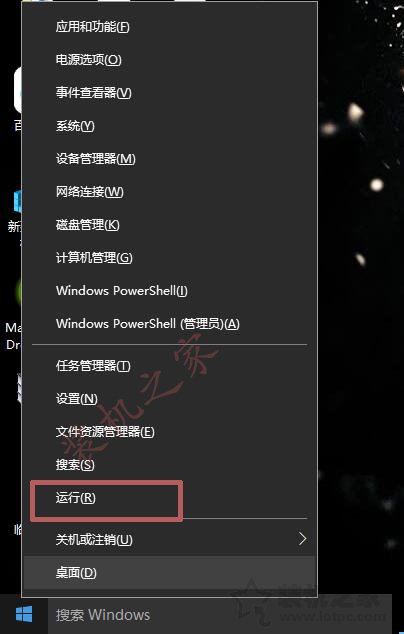
2、在运行中输入“CMD”,即可打开了命令提示符,如下图所示。
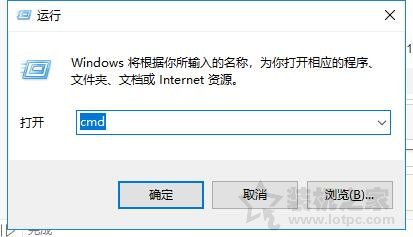
3、在命令提示符中输入“wsreset”命令并回车键确定,这样win10应用商店就开始进行重置了,稍等片刻即可,如下图所示。
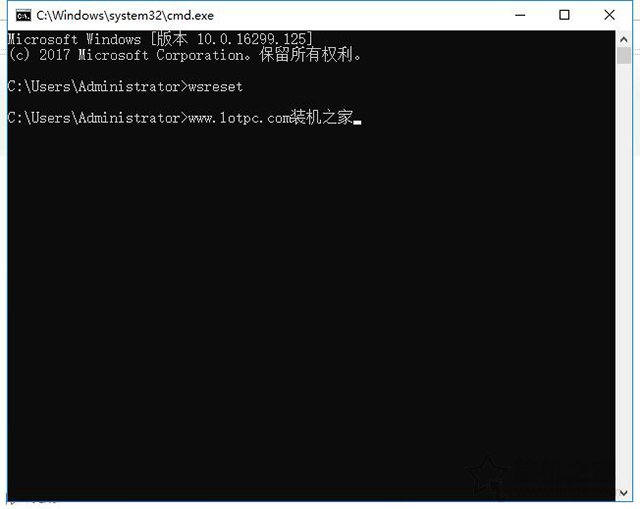
以上就是装机之家分享的Win10系统应用商店缓存过大解决方法,如果您感觉在使用Win10系统应用商店的过程中有些卡顿,不流畅的情况,不妨通过以上的方法来解决。
评论列表 (0条)